Herkese selam ederim;
Runtime yapmayacaksanız anlatacaklarım her ne kadar pratikte biraz ince işçilik gerektirse de teorikte çok basit. Fakat bir kez uğraşacaksınız. Ondan sonra arkanıza yaslanın. :)
Burada anlaşılması gereken en önemli konu MsSQL veritabanını tablo ve/veya tablolarını FileMaker tabloları ile ilişkilendirmek değil. Sadece ilgili MsSQL veritabanı tablo ve/vaya tablolarından ihtiyacınız olan verileri MsSQL Sorguları ile bir FileMaker tablosuna çekmek.
Öncelikle FileMaker sonrasında; ODBC, Kayıt Defteri ( Regedit ), MsSQL ve MsSQL Sorgusu bat dosyası konularına hakim olduğunuzu varsayarak
Bir tane ODBC bağlantısı oluşturun. Ben bağlantı adına FileMaker demiştim. Bağlantı yaptığım sunucu adı ETA1\ETA veritabanı adı da ETA_2015_2019
Oluşturulan ODBC bağlantı Register kayıtlarında Bilgisayar\HKEY_LOCAL_MACHINE\SOFTWARE\ODBC\ODBC.INI\FileMaker alanına Resim 1 deki gibi kayıt edilir.
Resim 1
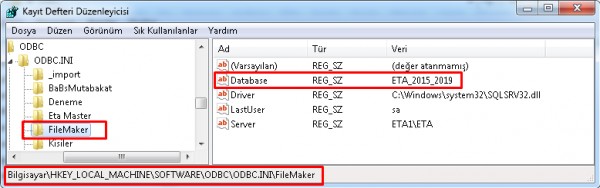
Filemaker da Resim1 de belirtilen Database alanını çalışmak istenilen veritabanı adını set edecek şekilde
( Resim 2 de ki kırmızı çerçeve ile gösterilmiş alan. Örneğin; ETA_2015_2020 olarak set edin ) ayarı bir bat dosyası olarak export edin ( Resim 2 ) ve send event ile bu bat dosyasını çalıştırın. Sonuç ODBC bağlantısı için gerekli olan veritabanının değiştiğini göreceksiniz. Bu şekilde istenilen veritabanını seçerek değiştirmeniz mümkün olacaktır.
Resim 2
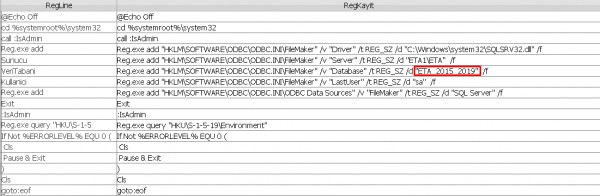
FileMaker tarafında Import Records fonksiyonunu kullanan bir betik hazırlayın.
Veri kaynağı olarak ODBC datayı seçerek oluşturmuş olduğunuz Verikaynağı Adını seçin ve devam edin. Kullanıcı adı ve parola alanlarını MsSQL veritabanına bağlanmak için kullandığınız kullanıcı adını ve parolasını girerek altında yer alan Save username and password onay kutusunu işaretleyerek OK u tıklayın.
Açılan Specify ODBC SQl Query diyalog penceresinde SQL text i seçerek yada Query Builder i tıklayarak sql sorgusunu hazırlayın sorguyu hazırladıktan sonra OK u tıklayın.
Specify import order onay kutusunu tıkladığınız zaman açılan Import Field Mapping diyalog penceresinde Target bölümünde Menage Database seçeneğini seçerek bir tablo oluşturun ve SQL sorgunuzda yer alan alanlara göre burada da alanlarınızı oluşturup Sorgu alanlarını FileMaker alanları ile eşleştirin. Amacınıza uygun diğer ayaları yaparak diyalog penceresini kapatın.
Betikte kullanmak istenilen diğer fonksiyonları da tamamladığınızda işleminiz tamamdır. Betiği çalıştırdığınızda sorguda belirlenen kriterlere göre verileri FileMaker a impor edecektir. Sonrasında bu veriler ile ne yapmak isterseniz...
Hayırlı günler dilerim.
Saygılarımla.

